
Combinar ou separar formas no Pages para iCloud
Você pode criar uma nova forma combinando uma forma com outra. Por exemplo, caso queira criar uma forma de coração, você pode usar três formas: um diamante e dois círculos e uni-los em uma única forma. Você também pode subtrair formas de outras formas ou remover a área sobreposta entre duas formas.
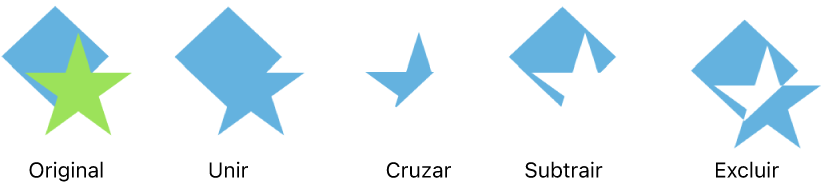
Você também pode dividir muitas formas compostas - formas com várias partes - em componentes individuais para criar novas formas. Exemplos de formas compostas são um tênis (a parte de cima e a sola), uma lótus (as pétalas) e um caminhão (as rodas, a cabine, entre outros). Na biblioteca de formas não há indicação de que uma forma é composta, mas a maioria das formas compostas tem formato complexo.
Ao desmontar uma forma em suas respectivas partes, é possível editar cada parte como se fosse uma forma qualquer. Você pode usá-las como novas formas independentes, reorganizá-las em novas formas e apagar as que não quiser.
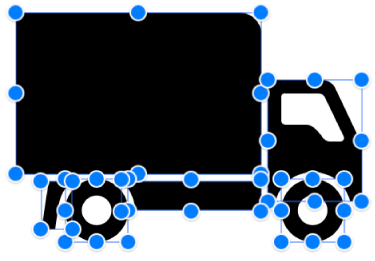
Nota: se o documento contiver uma imagem SVG (Scalable Vector Graphic) importada com o Pages para Mac, Pages para iPhone ou Pages para iPad, você não poderá desmontá‑la no Pages para iCloud. Para desmontá‑la, abra o documento no Pages para Mac, Pages para iPhone ou Pages para iPad. Para obter instruções, consulte o Manual de Uso do Pages para Mac, Manual de Uso do Pages para iPhone ou Manual de Uso do Pages para iPad.
Combinar formas para criar uma nova forma
Acesse Pages para iCloud
 e inicie sessão com sua Conta Apple (se necessário).
e inicie sessão com sua Conta Apple (se necessário).No documento, mantenha pressionada a tecla Shift ao clicar em duas ou mais formas que estejam se tocando ou sobrepostas.
Na parte superior da barra lateral Formatar
 à direita, clique na aba Organizar.
à direita, clique na aba Organizar.Se você estiver trabalhando em um documento de processamento de texto, certifique-se de que “Ficar na Página” esteja selecionado na parte superior da barra lateral.
Clique em um botão de organização (próximo à parte inferior da barra lateral):
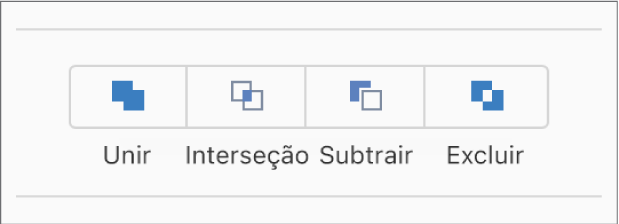
Unir: combina as formas selecionadas em uma única forma.
Interseção: cria uma forma a partir da área sobreposta.
Subtrair: remove a forma que está na camada por cima de outra forma. Se necessário, mova a forma que deseja remover para o topo da pilha. Para saber mais sobre como colocar os objetos em camadas, consulte Criar camadas, agrupar e bloquear objetos.
Excluir: cria uma forma que exclui a área sobreposta entre as formas.
Desmontar uma forma composta
Acesse Pages para iCloud
 e inicie sessão com sua Conta Apple (se necessário).
e inicie sessão com sua Conta Apple (se necessário).No documento, mantenha pressionada a tecla Control, clique em uma forma composta e escolha Desmontar no menu pop-up que aparece.
Puxadores de seleção azuis aparecem nas partes da forma que podem ser editadas.
Se nada acontecer quando você escolher Separar, a forma selecionada não poderá ser separada no Pages para iCloud.